
Al giorno d’oggi lo streaming audio sta diventando sempre più popolare. È possibile ascoltare streaming audio da podcast, radio Internet, siti di social media, ecc…
Normalmente, questi audio in streaming non consentono di scaricare direttamente la musica sul proprio PC ma solo di ascoltarla online.
Cosa si può fare se si ha bisogno di ascoltare la musica in modalità off-line? È possibile convertire lo streaming audio in MP3 e salvarlo sul computer?
La risposta a questa domanda è affermativa: c’è solo bisogno di utilizzare un programma “streaming audio converter” come iMusic.
Il principio di funzionamento di questa applicazione è quello di registrare l’audio in streaming attraverso la scheda audio del computer. Infine l’audio viene salvato in formato MP3 senza alcuna perdita di qualità audio.
Come Convertire Streaming Audio in MP3 con iMusic
Step 1. Installa e avvia iMusic
Per scaricare iMusic sul tuo PC o Mac ecco i link:
Schermata iniziale:

Step 2. Accedi alla funzione “Registra“
Clicca in alto su REGISTRA e poi clicca sul pulsante rosso in basso
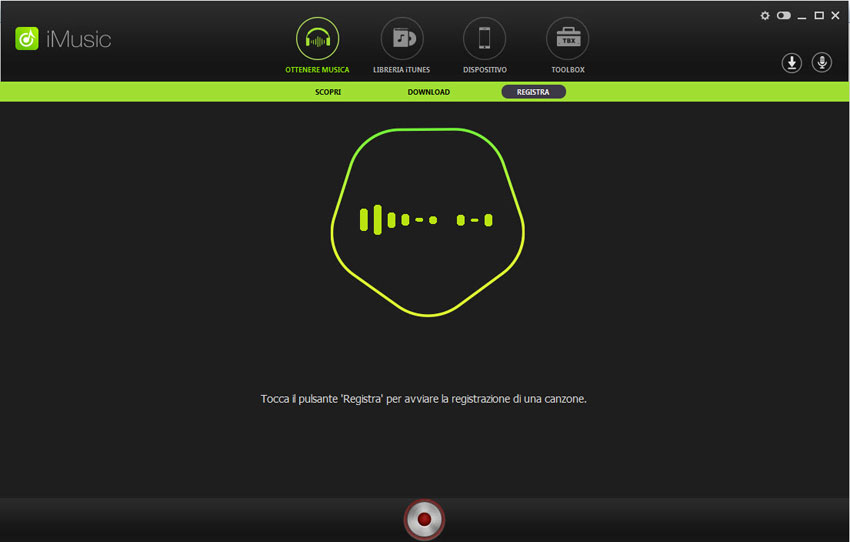
Step 3. Vai sul sito che contiene lo streaming audio da registrare e avvia la riproduzione. Il programma iMusic inizierà in automatico a registrare l’audio. Per interrompere il processo clicca nuovamente sul pulsante di registrazione.
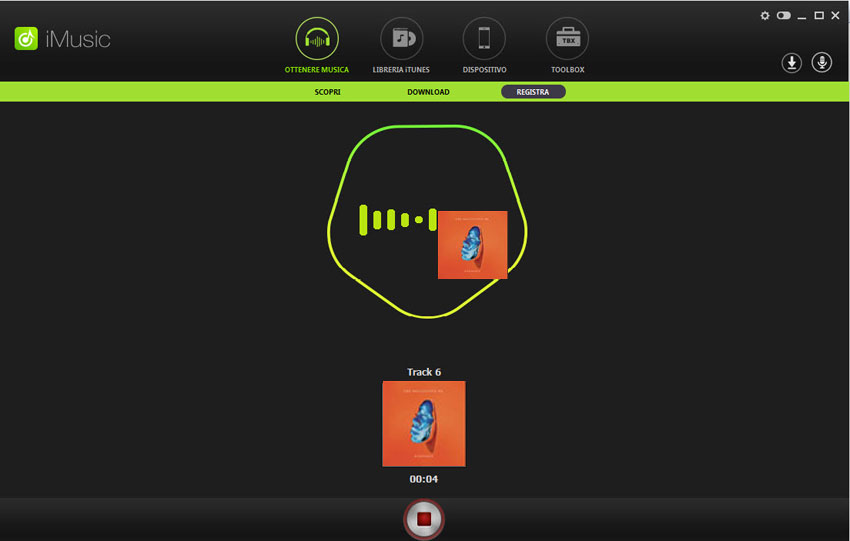
Step 4. Converti Streaming Audio in MP3
Accedi alla sezione LIBRERIA ITUNES del programma e poi clicca sull’icona del “Microfono” per vedere i files audio registrati. Questi files saranno già salvati in formato MP3.
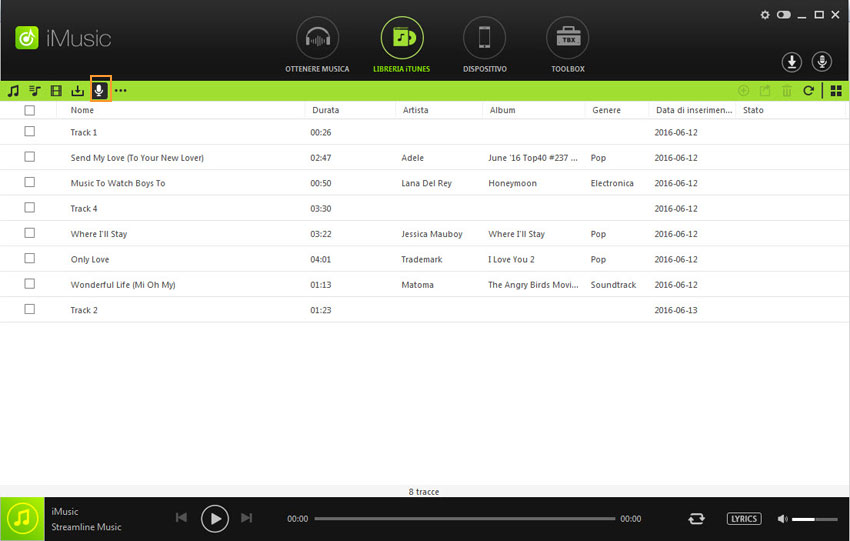
Cosa puoi fare con i file audio MP3 registrati?
1. Potrai riprodurre i brani mp3 registrati su iTunes o su qualsiasi lettore multimediale compatibile col formato MP3 (es. iPod, iPhone, Android, MP3 Player, ecc..). Quando iMusic termina la registrazione, il file si aggiungerà automaticamente alla libreria musicale di iTunes e facendo clic col tast destro sul file potrai scegliere di esportare il file sul computer o su un qualsiasi dispositivo collegato al computer.

2. Con i file audio mp3 ottenuti potrai creare suonerie personalizzate per iPhone o Android
3. Potrai masterizzare i file MP3 su CD o creare playlist per il tuo autoradio.

GloboSoft è una software house italiana che progetta e sviluppa software per la gestione dei file multimediali, dispositivi mobili e per la comunicazione digitale su diverse piattaforme.
Da oltre 10 anni il team di GloboSoft aggiorna il blog Softstore.it focalizzandosi sulla recensione dei migliori software per PC e Mac in ambito video, audio, phone manager e recupero dati.


